Unser erstes 3D-Druckergehäuse wurde unglaublich populär – und natürlich begann man uns nach der Veröffentlichung unseres neuen Multi Material Upgrade 2.0 und 2S nach einem aktualisierten Gehäuse zu fragen, das die Original Prusa i3 MK3S (und 2.5S) 3D Drucker zusammen mit der MMU2S Einheit aufnimmt. Also, hier ist es – und es ist besser denn je!
Wenn Sie keine Erfahrung mit 3D-Druckergehäusen haben, lassen Sie sich von uns einen schnellen Überblick über deren Vorteile geben:
- Stabile Druckbedingungen – Plötzliche Kaltluftstöße und Zugluft im Allgemeinen können den Druckprozess negativ beeinflussen. Das Gehäuse sorgt für eine höhere, stabile Temperatur um den 3D-Drucker herum. Signifikante Unterschiede zwischen den Temperaturen im Raum und auf dem Heizbett können unerwünschte Auswirkungen haben – Ablösung von Objekten vom Druckbett, Schichtverzug und schlechte Schichthaftung, insbesondere beim Drucken mit ABS und ASA
- weniger wahrnehmbare Gerüche – bestimmte Materialien können etwas unangenehme Gerüche erzeugen. Das Gehäuse hält diese Dämpfe während des Drucks zurück. Sobald der Auftrag abgeschlossen ist, können Sie die Kabine z.B. neben einem offenen Fenster öffnen, um die unerwünschten Gerüche schnell zu entlüften
- Lärmreduzierung – wenn Sie aus irgendeinem Grund immer noch der Meinung sind, dass das MK3S laut ist, können Sie den Drucker in der Box isolieren, um das Geräusch weiter zu reduzieren. Dies kann z.B. nützlich sein, wenn Sie das Gerät direkt neben Ihrem Schreibtisch aufstellen wollen
- Staubreduzierung – die Einhausung trägt dazu bei, die Staubmenge auf den Lagern und Stangen der Maschine zu verringern
- Kompakte Einrichtung – Der MK2.5S/3S 3D-Drucker, MMU2-Einheit, Filamentpuffer, fünf Spulen und Spulenhalter, PTFE-Schläuche… es gibt eine Menge Dinge rund um den Drucker. Alles wird ordentlich organisiert
- Es ist ein cooles DIY-Projekt 🙂
Bevor wir jedoch beginnen, möchten wir erwähnen, dass das Gehäuse beim Drucken mit PLA nicht wirklich der Druckqualität zugute kommt – wenn Sie sich für das Drucken mit PLA entscheiden (z.B. Prusament), empfehlen wir dringend, die Fronttür teilweise offen zu halten, um der Düse (oder genauer gesagt – dem Heatbreak) genügend Luftstrom für eine ausreichende Kühlung zu geben. Hohe Temperaturen in Verbindung mit PLA-Materialien können zu einer teilweise verstopften Düse führen. Sie werden den realen Vorteil des Gehäuses feststellen, wenn Sie mit ABS und ASA drucken. Eine Erhöhung der Temperatur um den Drucker herum und die Schaffung einer stabilen Umgebung im Inneren des Gehäuses wird die Haftung des Bettes verbessern und eine Schichtverformung verhindern. So oder so werden Sie sicherlich die kompakte Konfiguration aller Komponenten zu schätzen wissen.
Our IKEA Lack Gehäuse wurde unglaublich populär (fast 150.000 Downloads von gedruckten Teilen!), hauptsächlich weil es eine elegante und kosteneffektive Lösung ist. Außerdem ist die Größe der Lack-Tische ziemlich ideal für unsere 3D-Drucker. Wir sind zwar wirklich stolz darauf, dass wir etwas so populär gemacht haben, aber es hat auch den Ausgangspunkt für die neue Version erschwert. Was wäre, wenn Sie bereits ein Gehäuse erstellt hätten? Was, wenn Sie bereits für die Acrylplatten bezahlt haben? Wir wollen nicht, dass Sie bei Null anfangen. Stattdessen haben wir beschlossen, das ursprüngliche Konzept zu modifizieren und zu verbessern. Wir behalten die Abmessungen der Acrylplatten bei, und wenn Sie die Lacktische nicht zu sehr beschädigt haben, sollten Sie sie wieder verwenden können. Alle gedruckten Teile sind jedoch abweichend. Andererseits verfügt das Gehäuse über eine Reihe nützlicher neuer Funktionen, wie z.B. einen halbautomatischen Schließmechanismus des Deckels, magnetische Scharniere und ein kleines Fach für verschiedene Werkzeuge.
Das primäre Ziel war es, das Gehäuse so zu entwerfen, dass jeder es zu Hause bauen kann, unter Verwendung von gedruckten Teilen, normalen Befestigungselementen und allgemein leicht zugänglichen Materialien. Nicht standardisierte Elemente werden auf ein absolutes Minimum beschränkt.
Das waren also die Herausforderungen, die wir zu bewältigen hatten. Nun zu den Vorteilen unserer Lösung:
- Wir haben die Originalmaße für Acrylplatten (440×440 mm) beibehalten. Wenn Sie bereits die vorherige Version des Gehäuses gebaut haben, können Sie Ihre aktuellen Acrylplatten wieder verwenden
- Wir haben den Filamentpuffer (Teil des MMU2S-Upgrades) integriert, um ein Verheddern der Filamentstränge beim Einziehen zu verhindern
- Das Gehäuse kann in der Ecke oder zwischen zwei Möbelstücken platziert werden – nur der Zugang zur Vorderseite und zur Oberseite ist erforderlich
- Die MMU2S-Einheit ist leicht zugänglich durch Öffnen der oberen Abdeckung
- Auf der Oberseite des Gehäuses befinden sich 5 Spulenhalter, die 5 Filamentspulen aufnehmen können – jede bis zu 89 mm breit
- Wiederverwertete Teile aus dem MMU2S-Paket, wie z.B. Spulenhalterwellen
- Die obere Abdeckung kann leicht geöffnet werden – es gibt einen halbautomatischen Verriegelungsmechanismus, der die Abdeckung offen hält. Um ihn zu schließen, heben Sie den Deckel leicht an und ziehen Sie den Verriegelungsarm zu sich heran, dann schließen Sie den Deckel
- Genügend Platz für den orangefarbenen PTFE-Schlauch der von der MMU2S-Einheit zum Extruder führt
- Stabile Scharniere mit integrierten Magneten, die die Fronttür geschlossen halten
- Der tragende Arm des Verriegelungsmechanismus ist bei geschlossenem Deckel im Rahmen verborgen
- Ein kleines Lagerfach im Rahmen – nützlich für die Lagerung kleiner Werkzeuge
Was benötigen Sie?
Gedruckte Teile:
- 1× Gedruckte Teile Set oder im Fall von 1/8 Zoll (3,175 mm) dicken Acrylplatten einige ersetzen durch diese Teile
- 1× 60-Grad-Montageabdeckung für Heizbettkabel
Grundlegende Teile
- 2× IKEA-Lack Tisch
- 3× Klare Acrylplatte 440×440 mm, 3 mm dick – wiederverwendet aus Gehäuse V1. Wenn Sie diese Platten noch nicht haben, können Sie ein größeres Format bestellen, das keine 3D-gedruckten Erweiterungen benötigt, die Abmessungen sind 440×473 mm, 3 mm Dicke.
- 2× Klare Acrylglasplatte 220×440 mm, 3 mm dick – wiederverwendet aus Gehäuse V1. Wenn Sie neue Platten bestellen, können Sie ein größeres Format wählen, das keine 3D-gedruckten Erweiterungen benötigt. Die Abmessungen sind 220×505 mm, 3 mm Dicke
Nebenbemerkung: In diesem Leitfaden verwenden wir weiterhin den Begriff „klare Acrylplatte“, aber Plexiglas/Plexi Glas kann je nach Ihren Präferenzen problemlos verwendet werden.
Verbindungselemente
- 35× Flachkopfschraube, 5×20 mm
- 4× Schraube 6×50 mm
- 4× Schraube 6×30 mm
- 12× Schraube M3×30
- 4× Schraube M3×10
- 4× Schraube M3×18
- 8× Neodym-Magnet, 20×6×2 mm
Außerdem, wenn Sie das Netzteil außerhalb des Gehäuses platzieren möchten:
- Silbernes Netzteil: 3× Flachkopfschraube 5×20, 1× Schraube 3×10 mm, 2× M4 Mutter
- Schwarzes Netzteil: 3× Flachkopfschraube 5×20, 1× Schraube 3×10 mm, 2× Schraube M3×12, 2x Mutter M3
Werkzeuge
- Philips-Schraubendreher
- Innensechskantschlüssel – 2,5mm
- Superkleber / Locktite
- Bohrer + Holzbohrer ø 2 mm, 5 mm, 8 mm und 10 mm
- Bandmaß
- Abbrechmesser
- Lineal
- Bleistift oder Marker
Außerdem, wenn Sie das Netzteil außerhalb des Gehäuses platzieren möchten:
- Holzbohrer ø 12 mm
Drucken der Kunststoffteile
Wir empfehlen, die Kunststoffteile mit PETG-Filament zu drucken – z.B. Prusament PETG Jet Black. Sie können unsere vorgefertigte G-Codes, nutzen, die bereits getestet und natürlich mit den optimalen Einstellungen gesliced wurden. Oder laden Sie die .3MF-Dateien von demselben Link herunter und slicen Sie sie selbst. Einige Teile kommen mit einer Montagehalterung,, die Ihnen hilft, diese Komponenten zu positionieren und zu sichern. Bitte, entfernen Sie die Montagehalterungen nicht, bevor Sie die Teile an ihrem Platz befestigt haben. Vergessen Sie jedoch nicht, das Stützmaterial zu entfernen, damit die Teile zusammengesetzt werden können.
Bau der Box – unterer Tisch
Die Box besteht normalerweise aus zwei IKEA Lack-Tischen. Auch wenn es möglich ist, die gesamte Einrichtung auf einen anderen Lack-Tisch zu legen, wird dadurch der Zugriff auf die MMU2S-Einheit und den Puffer erschwert.
Liste der für diesen Schritt benötigten Kunststoffteile:
Platzierung der Stromversorgung – UPDATE
Sie müssen entscheiden, ob Sie die Stromversorgung vom Drucker entfernen (außerhalb des Gehäuses) oder am Drucker belassen (innerhalb des Gehäuses), je nach Verwendungszweck des Geräts. Wenn Sie nicht vorhaben, lange Drucke von Materialien zu erstellen, die höhere Temperaturen erfordern (ASA, ABS, PETG), können Sie das Netzteil am Drucker belassen und die Vordertür beim Drucken offen lassen. Wenn Sie jedoch bei höheren Temperaturen drucken, erwärmt das beheizte Bett die Luft im Inneren des Gehäuses auf etwa 40°C (bei einer Umgebungstemperatur von 27°C). In diesem Fall ist es ratsam, das Netzteil außerhalb des Gehäuses zu platzieren. Langfristiger Einsatz des Netzteils bei hohen Temperaturen (über 45°C) kann die Lebensdauer verkürzen. Andererseits wird es durch das Belassen des Netzteils auf dem Drucker einfacher, den Drucker aus dem Gehäuse zu entfernen. Haben Sie sich entschieden, das Netzteil im Gehäuse zu belassen? Überspringen Sie den nächsten Montageschritt. Andernfalls befolgen Sie die folgenden Anweisungen.
Das Montageverfahren und die gedruckten Teile variieren je nach dem Netzteiltyp Ihres Druckers.
Liste der Kunststoffteile für diesen Schritt:
Silbernes Netzteil
- Öffnen Sie die Abdeckung der Einsy-Elektronik und trennen Sie die Leistungskabel und das Power-Panikkabel von der Einsy-Platinenklemme (2x schwarze Kabel mit der Gabel, 2 rote Kabel mit der Gabel, 1 schwarz-weißes verdrilltes Paar).
- Schneiden Sie vorsichtig die Kabelbinder ab, die die Kabel halten, schrauben Sie das Netzteil ab und entfernen Sie es zusammen mit den Kabeln aus dem Rahmen.
- Montieren Sie die Rahmenklammer an Stelle des Netzteils.
- Montieren Sie den gedruckten Netzteilhalter am linken hinteren Bein des unteren Tisches. Siehe das Foto unten.
- Bohren Sie ein Loch von 12 mm Durchmesser in den unteren Tisch. Das Loch sollte direkt unter der Einsy-Elektronik platziert werden (120 mm von der linken Kante und 220 mm von der hinteren Kante). Führen Sie das Kabelrohr in das Loch ein.
- Schieben Sie das Netzteil in den Halter und sichern Sie es mit einer Schraube, um es gegen Bewegung zu sichern.
- Leiten Sie die Kabel durch das Kabelrohr. Die Kabel müssen nach und nach gezogen werden, wobei die richtige Reihenfolge eingehalten werden muss. Ziehen Sie zuerst das verdrillte schwarz-weiße Kabel. Dann fahren Sie mit dem ersten Paar schwarzer und roter Kabel fort. Schließlich ziehen Sie das zweite Paar schwarzer und roter Kabel. Es kann etwas schwierig sein, die Kabel durchzuziehen – versuchen Sie, sie zu justieren und die optimale Position der Anschlüsse zu finden, um einen Durchgang zu schaffen. Wenn Sie die Kabel nicht durchziehen können, trennen Sie den Anfang des schwarzen Kabels vom roten Kabel und schieben Sie sie getrennt durch.
- Kabel wieder an die Einsy-Elektronik anschließen. Erinnern Sie sich an die richtige Polarität der Kabel. Wenn Sie sich nicht sicher sind, überprüfen Sie die Montageanleitung.
Schwarzes Netzteil
- Entfernen Sie die Kunststoffabdeckung des Netzteils mit der Bezeichnung „PRUSA“. Trennen Sie alle an die Stromversorgung angeschlossenen Kabel.
- Schrauben Sie das Netzteil ab und entfernen Sie es aus dem Rahmen.
- Entfernen Sie die Kabelbinder, die die Kabel am Rahmen halten, und entfernen Sie die Netzteilkabel aus dem Bündel. Trennen Sie jedoch nicht die Kabel von der Einsy-Karte!
- Sichern Sie die restlichen Kabel mit einem Kabelbinder.
- Montieren Sie die Rahmenverstrebung an Stelle des Netzteils.
- Montieren Sie den gedruckten Netzteilhalter am linken hinteren Bein des unteren Tisches.
Sehen Sie sich das Foto unten an. - Bohren Sie ein Loch von 12 mm Durchmesser in den unteren Tisch. Das Loch sollte direkt unter der Einsy-Elektronik platziert werden (120 mm von der linken Seite und 220 mm von der Hinterkante). Führen Sie das Kabelrohr in das Loch ein.
- Leiten Sie die Kabel durch das Kabelrohr. Die Kabel müssen nach und nach gezogen werden, wobei die richtige Reihenfolge eingehalten werden muss. Ziehen Sie zuerst das verdrillte schwarz-weiße Kabel. Dann fahren Sie mit dem ersten Paar schwarzer und roter Kabel fort. Schließlich ziehen Sie das zweite Paar schwarzer und roter Kabel. Es kann etwas schwierig sein, die Kabel durchzuziehen – versuchen Sie, sie zu justieren und die optimale Position der Anschlüsse zu finden, um einen Durchgang zu schaffen. Wenn Sie die Kabel nicht durchschieben können, trennen Sie den Anfang des schwarzen Kabels vom roten Kabel und führen Sie es getrennt durch.
- Alle Kabel an die Stromversorgung anschließen. Achten Sie auf die richtige Polarität der Kabel. Wenn Sie sich nicht sicher sind, überprüfen Sie die Montageanleitung.
- Platzieren Sie die Stromversorgung in die Halterung und befestigen Sie sie auf der Klemmleistenseite mit einer Schraube am Tisch.
- Montieren Sie die mit „PRUSA“ beschriftete Abdeckung des Netzteils.
Bau der Box – obere Abdeckung
Liste der Kunststoffteile für die obere Platte:
Aushöhlung der oberen Abdeckung
Um den orangefarbenen PTFE-Schlauch, der von der MMU2-Einheit zum Extruder führt, unterzubringen, müssen wir Material von der Tischplatte wegschneiden. Drehen Sie sie um, so dass Sie Zugang zur Unterseite (hellbraune Farbe) haben. Verwenden Sie ein Lineal und einen Stift, um eine rechteckige Form mit den Abmessungen und der Platzierung auf der Grundlage des obigen Fotos zu zeichnen. Nehmen Sie ein Abbrechmesser und ein Lineal und beginnen Sie mit dem Schneiden einer rechteckigen Öffnung. Dann benutzen Sie das Messer, um das Papierwabenmuster innerhalb der Tischplatte zu entfernen – lassen Sie die obere Platte unangetastet, es ist nicht nötig, ein Loch durch die ganze Platte zu machen (siehe drittes Foto oben). Nehmen Sie die gedruckten Teile und legen Sie sie um die Öffnung herum, um zu verhindern, dass die Papierfüllung auf den Drucker fällt.
Tragarm für die obere Abdeckung
Liste der Kunststoffteile für diesen Schritt:
Scharniere, Tragarme und Zentrierkappe
Liste der Kunststoffteile für diesen Schritt:
1× Prusa_MMU_enclosure_centering_part
1× Prusa_MMU_enclosure_top_desk_hinge_right
1× Prusa_MMU_enclosure_top_desk_hinge_left
alle in Prusa_MMU_enclosure_4.3mf enthalten
Achten Sie während dieses gesamten Schritts darauf, dass die Tischplatte in die richtige Richtung zeigt. Der Ausschnitt liegt nicht direkt in der Mitte! Die Oberkante des Ausschnitts ist diejenige, die 170 mm von der Tischkante entfernt ist.
Jedes Teil, das an der Tischplatte befestigt werden muss, kommt mit einer Halterung, die Ihnen bei der Ausrichtung und Befestigung hilft. Bevor Sie die Teile mit Schrauben befestigen, empfehlen wir, zunächst die Löcher zu bohren – verwenden Sie einen 2 mm Bohrer. Dann befestigen Sie die Teile mit 5×20 mm Schrauben.
Die vordere linke Ecke ist die Stelle, wo der Tragarm hinkommt. Die vordere rechte Ecke ist der Platz für die Zentrierkappe. Die Scharniere gehen nach hinten.
Vorbereitung des hinteren Acrylglasfensters
Als nächstes benötigen wir fünf kreisförmige Öffnungen im hinteren Acrylglasfenster – diese sind für die PTFE-Schläuche. Wenn Sie die Löcher dort noch nicht haben, müssen Sie sie bohren – dies kann mit der Standardausrüstung geschehen, aber wenden Sie keine übermäßige Kraft an. Die Löcher sollten 320 mm von der Unterkante der Platte platziert und horizontal zentriert werden. Der Abstand zwischen den Mittelpunkten der Löcher beträgt 15 mm. Um sicherzustellen, dass sich die PTFE-Schläuche frei durch die Löcher bewegen können, sollten Sie einen 10 mm Bohrer verwenden – kleinere Löcher könnten zu Problemen mit der Bewegung der Filamente innerhalb der PTFE-Schläuche führen.
Um diese Löcher zu bohren, beginnen Sie mit einem Lineal und einer Markierung.Markieren Sie die Mittelpunkte für alle Löcher und verwenden Sie zuerst einen 2mm Bohrer. Dann gehen Sie auf einen etwas größeren Bohrer (z.B. 4-5 mm). Erhöhen Sie dann wieder die Bohrergröße, bis Sie den 10 mm Bohrer erreichen. Es ist notwendig, sich in kleinen Schritten zu bewegen, um ein Brechen der Acrylplatte zu verhindern. Achten Sie auch darauf, dass die Acrylplatte während dieses Vorgangs flach auf einer Holzoberfläche liegt – wiederum, um ein Brechen zu verhindern.
Zusammenbau des U-Rahmens
Liste der gedruckten Teile für diesen Schritt:
Um sicherzustellen, dass die Oberseite des Gehäuses stark und fest ist, muss der U-Rahmen robust sein. Auf der linken Seite des U-Rahmens befindet sich ein Schlitz für den Tragarm, auf der rechten Seite ein Staufach für verschiedene kleine Werkzeuge.
Platzieren Sie Neodym-Magnete in den vorderen Ecken und befestigen Sie das Scharnier mit einer M3×30-Schraube am Eckteil. Montieren Sie den Rahmen auf dem Boden und klappen Sie ihn dann auf den Kopf. Die Seiten werden mit 4 Stück Schrauben M3 x 30 und die Rückseite mit zwei Stück M3 x 10 verschraubt. Seien Sie vorsichtig, wenn Sie den Rahmen bewegen, damit Sie die gedruckten Teile nicht beschädigen.
Anbringen der Acrylglasscheiben und des U-Rahmens
Liste der gedruckten Teile für diesen Schritt:
Wenn Sie die Acrylglasplatten in den Abmessungen 440×440mm haben, beginnen Sie mit dem Anbringen der Verlängerungen am U-Rahmen. Wenn Sie neue klare Acrylglasplatten (440×473 mm) haben, benötigen Sie die Verlängerungen nicht. Setzen Sie die hinteren und seitlichen Acrylplatten zwischen die Beine des oberen Tisches ein. Achten Sie darauf, dass das Rückfenster die fünf Löcher für PTFE-Schläuche in seinem oberen Teil hat. Zum Schluss befestigen Sie den U-Rahmen auf der Oberseite des Gehäuses. Jedes Eckteil muss mit einer 6×50mm Schraube (von oben) befestigt werden. Optional ist es möglich, den Rahmen von innen mit zwei 5×20mm-Schrauben zu befestigen.
Befestigung des oberen Deckels
Stecken Sie den Tragarm in das Loch in der linken oberen Ecke und setzen Sie den Deckel (Tischplatte) auf das Gehäuse. An den Seiten befinden sich zwei Öffnungen für zwei M3×18mm Schrauben. Nachdem Sie diese Schrauben angezogen haben, können Sie den Deckel öffnen und zwei weitere Schrauben von innen hinzufügen.
Anbringen der Türblätter
Liste der für diesen Schritt erforderlichen Druckteile:
Befestigen Sie zuerst die Verlängerungen an den Türpaneelen und setzen Sie dann die Acrylplatten in die Scharniere ein. Optional können Sie die Teile mit Sekundenkleber sichern.
Montage des Filamentpuffers und der Spulenhalterungen
Liste der für diesen Schritt erforderlichen gedruckten Teile:
Sie müssen zwei Abstandshalter vom Puffer entfernen (an den Seiten – siehe Foto oben), diese heißen s-puffer-spacers. Ersetzen Sie sie durch die neuen gedruckten Versionen (Prusa_MMU_enclosure_s-buffer-spacer). Die modifizierten Puffer-Abstandshalter haben Löcher, die zur Befestigung des Puffers am Gehäuse dienen. Wenn Sie die Abstandshalter ersetzen, platzieren Sie den Puffer in der Mitte der oberen Abdeckung und richten Sie die Hinterkante des Puffers an der Hinterkante der Abdeckung aus. Ziehen Sie die PTFE-Schläuche noch nicht durch die Löcher in der Rückscheibe.
Als nächstes die Spulenhalter. Sie bestehen aus drei Teilen. Platzieren Sie sie 20 mm von der Vorderkante der oberen Abdeckung entfernt. Verwenden Sie dann sechs Schrauben 5×20 mm, um sie an ihrem Platz zu befestigen. Nehmen Sie die Aluminiumrohre/-stäbe von den Original-Spulenhaltern und setzen Sie sie in die Mitte der gedruckten zylindrischen 3D-Halter ein.
Alternative Heizbettkabelhalterung
Da die zum Heizbett führenden Kabel mit der Rückwand des Gehäuses kollidieren können, empfehlen wir den Austausch der Abdeckung des Heizbettkabelanschlusses – die aktualisierte Version ermöglicht es Ihnen, die Kabel unter einem Winkel von 60 Grad anzubringen, und spart so etwas Platz auf der Rückseite.
Platzierung des Druckers, Anbringen der PTFE-Schläuche
Der Drucker sollte so platziert werden, dass die Vorderkante des Displays gleichzeitig als Türanschlag dient. Öffnen Sie die obere Abdeckung und ziehen Sie die PTFE-Schläuche durch die Löcher in der Rückwand in der auf dem Foto unten dargestellten Reihenfolge. Bevor Sie sie an der MMU2S-Einheit befestigen, nehmen Sie ein scharfes Messer und kürzen Sie sie um 115 mm. Seien Sie äußerst vorsichtig, um sie nicht zu beschädigen/verformen. Dies könnte zu ernsthaften Problemen mit der Bewegung der Filamente innerhalb der Röhren führen. Die neue Länge der PTFE-Schläuche sollte 535 mm betragen. Sobald dies geschehen ist, befestigen Sie die Schläuche in der richtigen Reihenfolge in der MMU2S-Einheit – siehe Fotos unten als Referenz. Vergessen Sie nicht, Schrauben hinzuzufügen, damit sie sich nicht lösen können.
Stromkabel und Kabeldurchführung
Liste der für diesen Schritt erforderlichen Druckteile:
1× Prusa_MMU_enclosure_cable_bushing
enthalten in Prusa_MMU_enclosure_4.3mf
Um das Kabel zu entlasten, haben wir eine Zugentlastungsbuchse entwickelt. Zuerst,führen Sie das Netzkabel durch die Öffnung unter dem rechten hinteren Bein in das Gehäuse ein und schließen Sie es an den Drucker an. Dann biegen Sie die Buchse in der Mitte, setzen sie auf das Kabel und führen es in die Öffnung ein.
Filamente einlegen
Legen Sie die Filamente in den Puffer in der auf dem Foto unten dargestellten Reihenfolge ein. 1 ist oben links, 2 unten links, 3 oben rechts, 4 in der Mitte rechts und schließlich 5 unten rechts.
…und geschafft!
Jetzt ist es an der Zeit, den besten Platz für das Gehäuse zu finden. Eines ist zu beachten: Platzieren Sie das Gehäuse mindestens 15 cm von der Wand entfernt, sonst haben die PTFE-Schläuche nicht genug Platz und könnten sich verformen. Stecken Sie den Stecker in die Steckdose und Sie können mit dem Drucken beginnen! Tolle Arbeit!
Und noch etwas – Sie wissen wahrscheinlich, dass das MMU2S sich hervorragend zum Bedrucken von löslichen Trägern eignet. Diese wasserlöslichen Materialien (wie BVOH) sind allerdings stark hygroskopisch,. Sie müssen in einer Umgebung mit geringer Luftfeuchtigkeit aufbewahrt werden, idealerweise sogar während des Drucks. Aus diesem Grund haben wir eine sehr einfache, aber effektive Trockenbox entwickelt. Wir werden Ihnen bald einen vollständigen Leitfaden zur Verfügung stellen. Bleiben Sie dran!


















































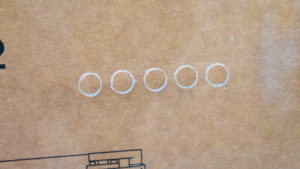


































Hallo, wann kommt der Leitfaden zur Trockenbox oder gibt es denn schon und ich habe ihn noch nicht gefunden?
Weiß nicht ob es mittlerweile schon zu spät ist, aber hab gerade durch Zufall die Anleitung gefunden:
https://blog.prusa3d.com/dryboxes-and-alternative-spool-holders-not-only-for-multimaterial-upgrade_30525/#_ga=2.81412881.7849313.1601912022-1778984665.1601912022
Alternative Heizbettkabelhalterung passt beim Mk3s durch die roten Kabelklemmen nicht mehr.
Hab gerade genau das gleiche Problem 😐
Wie hast du es gelöst?
Hallo Zusammen, kann mir jemand sagen welche Schritte überspringen werden können um das Gehäuse ohne eine MMU2S-Unterstützung zu bauen? Was muss dazu anders gemacht werden?
Da wird der rechteckige Ausschnitt und die 5 Löcher im Acrylglas nicht benötigt. Auch die ganzen Druckteile dazu brauchen nicht gedruckt werden.
Ok, verstehe ich. Wie kann dann die Filamentzuführung gemacht werden?
Die Spulen sind ja außen oben auf dem Gehäuse, dann wird mindestens eine Bohrung im Acryl erforderlich sein, oder? Eventuell wird da auch ein Schutzschlauch benötigt?
Mein Problem ist, daß die Schrauben der unteren 4 Eckteile auf die Schauben des Tisches stoßen. Vielleicht kann man die Schraublöcher in den unteren Eckteilen weiter nach innen oder nach außen legen-
Das Problem ist mir auch aufgefallen. Gibt es vielleicht eine neue Revision von dem Tisch? Weil sonst hätte das Problem ja schon viel eher und öfter auftreten müssen?
Fixed it for me, maybe it helps someone:
https://www.prusaprinters.org/prints/80086-lower-table-adapter
Hallo zusammen, hat schon jemand einen Anbieter mit annehmbaren Versandpreisen nach Deutschland für die Neodym-Magnete gefunden? Ich finde fast nur Magnete im Format 20x5x2mm oder mit völlig überzogenen Versandpreisen. Das gewählte Format scheint zumindest hier kein Standard zu sein.
Hallo zusammen
Ich habe eine kleine Frage. Wie viel Filament wird benötigt für die Druckteile? Wäre vielleicht noch hilfreich beim Bestellen. Für die Spulenhalterung habe ich schon ca. 250g verballert 😉.
Lg
Zeit Meter Gramm
15,36 73,93 225,82
11,28 42,99 131,33
4,28 22,59 69,01
4,42 19,22 58,71
16,45 84,92 259,41
20,57 102,58 313,36
20,4 101,14 308,97
22,50 81,96 250,36
23,4 75,73 231,32
19,51 73,34 224,03
6,2 30,87 94,31
709,27 2166,63
Vielleicht etwas spät, aber vielleicht hilft es anderen
Spricht eigentlich etwas dagegen das Filament bzw. die Rollen unter dem Tisch aufzubauen?
Ich hab schon bei den unteren Schanieren das Problem, dass die M3x30 sich nicht fest ziehen lassen, wenn ich sie von unten montieren will. Der Durchmesser der oberen Bohrung ist zu groß.
Hatte auch jemand dieses Problem und wie habt ihr es gelöst?
Wenn die Aufsätze für die Scheiben aus V1 nicht dran sind und die Scheibe größer ist, fehlt quasi ein Griff an den Türen oder irre ich mich da?
Ich habe das Gehäuse gebaut, soweit alles gut gelungen.
Der fehlende Türgriff ist mir auch aufgefallen.
Ich habe irrtümlich die Aufsätze für die V1 ausgedruckt, die ich nicht benötigte. Falls sie jemand haben will, würde ich sie zum Selbstkostenpreis abgeben.
Passt diese Gehäuse auch für den MK4?
Nachdem laut Datenblatt die Abmessungen genau wie beim MK3 sind, müsste es problemlos passen.
How is the mmu3 buffer attached? and with the new spools that are included there are no more waves, so this spool holder is not u
to use.